
Mark Lucas
0
4411
989
SD kartlar Linux masaüstü kullanıcıları için özel bir rol oynamaktadır. Evet, fotoğraf veya video saklamanın ve her ikisini de sabit sürücünüze almanın bir yolu olarak işlev görürler. Ayrıca, bir dizüstü bilgisayarda taşıyabileceğiniz dosya sayısını genişletmenin basit bir yolunu sağlarlar. Ancak birçok durumda, bu küçük taşınabilir depolama kareleri Windows veya Mac OS X makinenizi bir Linux kutusuna ilk etapta dönüştürmeniz için gerekenlerdir 3 Windows veya Mac'te Linux Yüklemenin 3 Yolu Windows veya Mac'te Linux Yüklemenin Yolu .
SD kartların bu kadar çok sorunu çözmesiyle, onları nasıl yöneteceğinizi bilmeniz önemlidir. Hatalar olabilir ve veri kaybına neden olma eğilimindedirler. Kimse bunu istemiyor.
SD kartlarınızı komut satırından veya bir avuç grafik uygulama kullanarak yapılandırmanın birden fazla yolu vardır. İşte nasıl yapıyorsun?.
Bölüm Yöneticisi Nedir??
Bölüm, dijital depolama alanının bir bölgesidir. Bu, tüm sabit sürücünüz olabilir, ancak bu her zaman böyle değildir. İkili önyükleyiciler, hangi Linux dağıtımının yüklü olduğuna ve bir diğeri de Windows'a atanmış olan bir bölüme sahip olacak. Bazıları işletim sistemlerini kişisel dosyalarından ayrı tutmak için bölümler kullanır. Genellikle takas için ayrı bir bölüm de vardır. Linux SWAP Bölümü Nedir ve Ne Yapar? Linux SWAP Bölümü Nedir ve Ne Yapar? Çoğu Linux kurulumu bir SWAP bölümü eklemenizi önerir. Bu Windows kullanıcıları için garip görünebilir - bu bölüm ne için? .
Bir bölüm editörü bu bölümleri yönetmek için kullanılan bir araçtır. Bunlar, SD kartları biçimlendirmek, yeni bölümler oluşturmak veya çoğaltmak için kullandığınız şeylerdir..
SD kartlar genellikle bir bölümle gelir, ancak isterseniz 32 GB'lik bir kartı iki adet 16 GB'lık kartlara bölebilirsiniz.
Bilgisayarıma taktığım 2GB kartı burada görebilirsiniz.
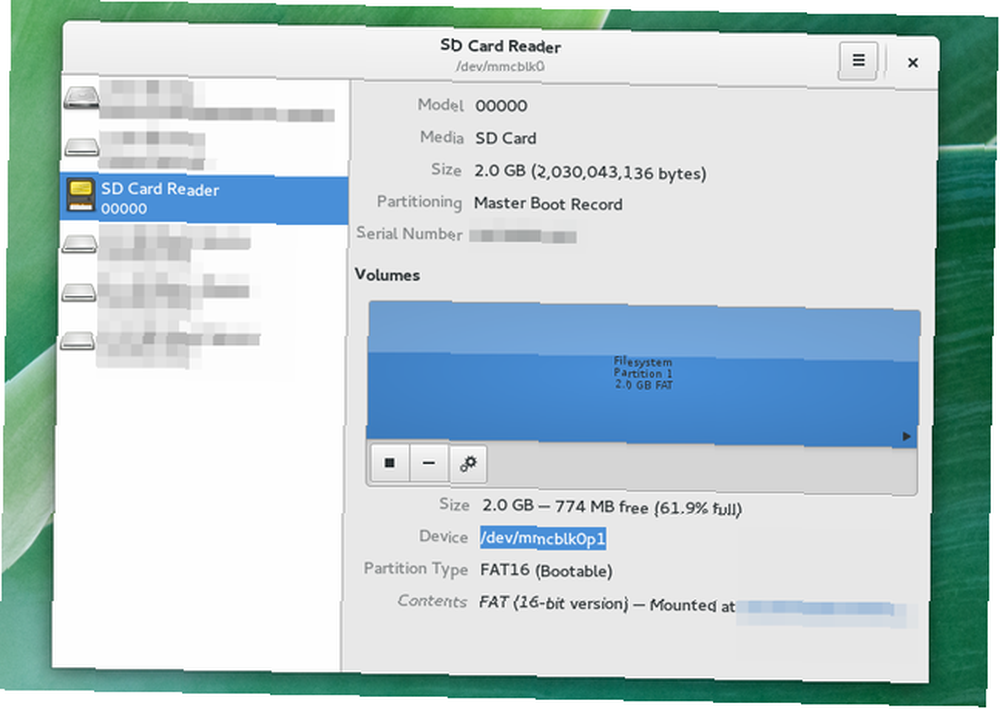
Hafıza kartlarına genel olarak basit bir cihaz adı verilir. / Dev / sda, / Dev / SDB, veya / Dev / SDC. Bu her zaman böyle değildir. Yukarıda, çok daha uzun süre gösteriliyor / Dev / mmcblk0p1. Komut satırını kullanacak olsaydım, daha sonra açıklayacağım gibi, girdiğim konum burası.
Adı bulmanın diğer bir yolu da terminale girmektir:
dağUzun bir sonuç listesi alacaksınız, bu yüzden aradıkları şey hakkında fikir sahibi olan kişiler için bu yaklaşım önerilir. O zaman bile, genellikle hangi bölüm yöneticisinin önceden kurulmuş geldiğini ateşlemeyi tercih ederim.
Bazı masaüstü ortamları ve dağıtımları kendi bölüm düzenleyicileriyle birlikte gelir. KDE kullanıcıları KDE Bölme Yöneticisini isteyebilirken, GNOME Diskleri (yukarıda gösterilen) GNOME 3.x masaüstüyle bütünleşir. Pek çok dağıtım hala GParted GParted - Partitioning Yazılımında Nihai GParted - Partitioning Yazılımında Nihai'i kullanmaktadır. Hepsi aslında aynı şeyi yapmak.
Ek yazılım yüklemenizi gerektirmeyen ve Linux dağıtımlarında çalışan tek bir yazılım arıyorsanız, dd en iyi seçeneğinizdir. Bu komut satırı aracı SD kartınızı yedeklemeyi ve görüntüyü basit, tek satırlı bir görev yazmayı sağlar. Ancak, dikkatli olmanız gerekir, çünkü yanlış komut tüm sabit sürücünüzün içeriğini silebilir 9 Asla Çalıştırılmayacağınız Ölümcül Linux Komutları 9 Asla Çalıştırılmayacağınız Ölümcül Linux Komutları Asla Çalıştırmamalısınız . İşte, çoğu zaman kaçınmak isteyeceğiniz en ölümcül Linux komutlarından bazıları.. .
Bir SD Kartı biçimlendirin
Bölüm düzenleyicileri genellikle bir bölüm seçme ve onu yeni bir biçime biçimlendirme seçeneği sunar. Bir kartı vermek veya geri dönüştürmek istiyorsanız, tüm içeriğini tamamen silmeyi seçebilirsiniz. Bu işlem biraz zaman alıyor, bu nedenle yalnızca karttaki verileri temizlemeyi düşünüyorsanız, daha fazla şey ekleyebilmeniz veya önyüklenebilir bir Linux sürücüsüne dönüştürmeyi düşünmeniz durumunda, daha hızlı bir seçenek seçmek sorun değil.
Bunu yaparken bir bölüm tipi seçmelisiniz. FAT formatı çeşitli masaüstü işletim sistemlerinde çalışacak ve SD kartların çoğu yaşamlarına böyle başlayacak. Şansınız, istediğiniz seçenek..
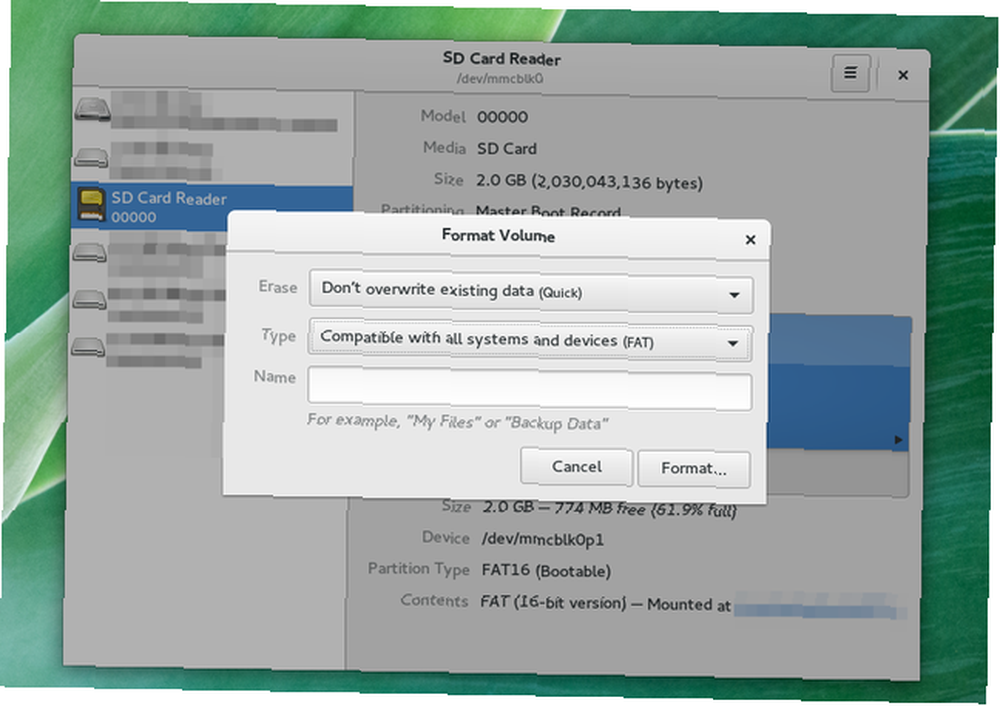
Komut satırını kullanarak bir kartı silmek için, gg'ye döneriz. Aşağıdaki komut tüm verileri kartınızdan silecek ve sıfır ile değiştirecektir. Bu şekilde silinen verileri kurtarmak imkansız değildir, ancak çoğu kişi bunu yapamaz.
dd eğer = / dev / = = / dev / sdcDd komutlarında Eğer parametre veri kaynağını belirler. arasında varış yerini gösterir. Burada, üzerine sıfırları kopyalıyoruz / Dev / SDC. Bunu, yukarıda belirtildiği gibi, bilgisayarınızın kartınıza atadığı konumla değiştirin..
Bu komutu çalıştırdıktan sonra, yeni bir bölüm oluşturmanız gerekebilir. Belki iki bile.
Ayrı Bir Bölüm Oluşturma
Şu anda kullanmakta olduğunuzdan ayrı bir bölüm oluşturmak, veri kaybetmek için riskli bir yoldur, ancak GParted Live CD kullanarak bunu deneyebilirsiniz. GParted Live CD: Birincil Bölümlerinizi Düzenlemenin Hızlı Yolu [Linux] GParted Live CD: Birincil Bölümlerinizi Düzenlemenin Hızlı Bir Yolu [Linux] Bölümlerinizi işletim sisteminizin dışından düzenleyin. GParted Live CD, bölümlerinizin boyutunu değiştirmek için kullanabileceğiniz ya da bir sürücüyü tamamen silmek için kullanabileceğiniz basit bir Linux dağıtımıdır. Çevreye inşaa etmek… . Güvenli bir şekilde oynamak için verilerinizi yedekleyin ve yeni başlayın. Geçerli bölümünüzü simgesine dokunarak silin. - Bir menüden seçeneği seçmek için Ardından + simgesini seçin veya yeni bir tane.
Kullanılabilir alanın tamamını kullanmak yerine, yeni bir miktar seçin. Burada aynı büyüklükteki iki bölümün temelini atıyorum..

Oluşturmak istediğiniz sayıda bölüm için bu işlemi tekrarlayın..
Bunu komut satırından yapmak istiyorsanız, sihirin gerçekleşmesi için fdisk'e dönebilirsiniz Bu 10 fdisk Komutuyla Linux Disk Bölümlerini Kontrol Edin Bu 10 fdisk Komutlarıyla Linux Disk Bölümlerini Kontrol Edin Linux dağıtımları için kullanılabilir (Ubuntu'daki Disk Yardımcı Programı gibi), fdisk komut satırı aracını kullanarak daha fazla seçenek sunar. .
SD Kart Yedekleme
SD kartınızı yedeklemenin en kolay yolu, bir dosya yöneticisi açmak ve dosyaları bilgisayardaki bir klasöre kopyalamaktır. Şahsen, ihtiyacım olan tek şey bu. Ancak, aynı kopyaları yapmak veya çok sayıda yedek saklamak istiyorsanız, bu yöntem kuşkusuz en iyisi değildir..
Bu durumda, bir bölüm görüntüsü oluşturmak istersiniz. Değişiklikler, bu seçeneği bölüm editörünüzde bulabilirsiniz..

Aynı şeyi dd kullanarak yapmak için bir terminal açacak ve buna benzeyen bir satır gireceksiniz.
dd eğer = / dev / sdc = = sdcard.imgYukarıdaki komut, SD kartınızın içeriğini ana klasörünüzdeki bir .img dosyasına yedekleyerek daha sonra aynı bir kopyayı geri yüklemenizi sağlar. Sabit diskinizde, SD kartın boyutunda olduğu kadar boş alana sahip olmanız gerekir, yani 32 GB'lık bir kart bilgisayarınızda 32 GB'lık tüketir. Görevin tamamlanmasını beklemek biraz zaman alabilir ve dd çalışmayı durdurmuş gibi görünecektir. Sabırlı ol.
Yedek İmajı Geri Yükle
SD kartınızı geri yüklemeye hazır olduğunuzda, sadece iki hedefi dd olarak çevirirsiniz.
dd if = sdcard.img = / dev / sdcBir bölüm editöründe, bir görüntüyü geri yüklemek için bu seçeneği kullanın. Bu, SD kartınıza yazmak için daha önce oluşturduğunuz bir resmi seçmenizi ister.
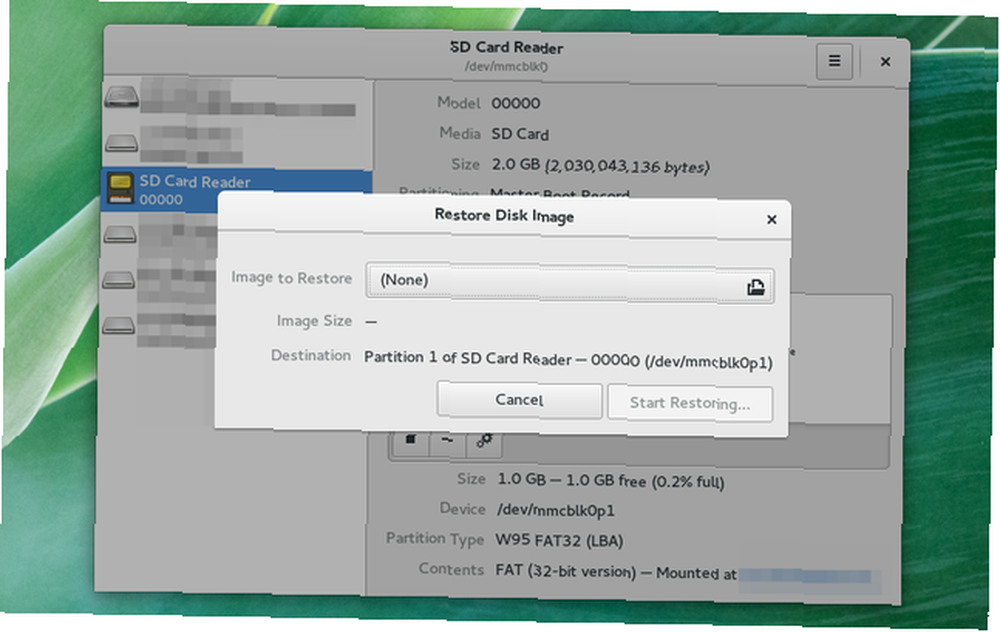
Önyüklenebilir bir SD Kart oluşturun
Linux'u bir SD karttan dd kullanarak başlatmak için, ilk önce test etmek veya kurmak istediğiniz Linux dağıtımının görüntüsünü indirin. Ardından, o dosyanın yolunu Eğer Aynı SD kartı geri yüklerken yaptığınız gibi Örneğin:
gg eğer = / home / user / Yüklemeler / parabola-2015.11.11-dual.iso = / dev / sdcBu, burada ele aldığım dd komutlarının sonuncusu. Tek yapmanız gereken, dd, terabayt veriyi taşıyor olsanız bile, tüm sabit sürücünüzü klonlayacak kadar güçlüdür. Daha ileri düzey komutlarla mücadele etmeye hazır olduğunuzda, Wikipedia Wikipedia sayfasında bir liste bulabilirsiniz. Fakat yine de dikkatli ol. Bunları aceleyle girmek istemezsin.
Komut satırından kaçınmak istiyorsanız, dağıtımınızın paket yöneticisini canlı bir USB çubuk oluşturucuda arayın. Ubuntu, Başlangıç Diski Oluşturucu'ya sahiptir. Fedora, Live USB Creator'a sahiptir. Bu ve diğer dağıtımlar UNetbootin ile çalışıyor UNetbootin Kullanarak Kolayca Linux Nasıl Yüklenir UNetbootin Kullanarak Kolayca Linux Nasıl Yüklenir UNetbootin Kullanarak Kolayca Linux Nasıl Kuruluruz ve neden denemelisiniz, ama muhtemelen Linux'a alışmanın en zor kısmı bunu elde etmektir. ilk etapta. Windows kullanıcıları için en basit yol…. Bu araçlardan birini kullanarak kurmak istediğiniz Linux görüntüsünü seçersiniz (veya uygulamanın bir tanesini indirmesini sağlayın) ve SD kartınızı hedef aygıt olarak atarsınız..
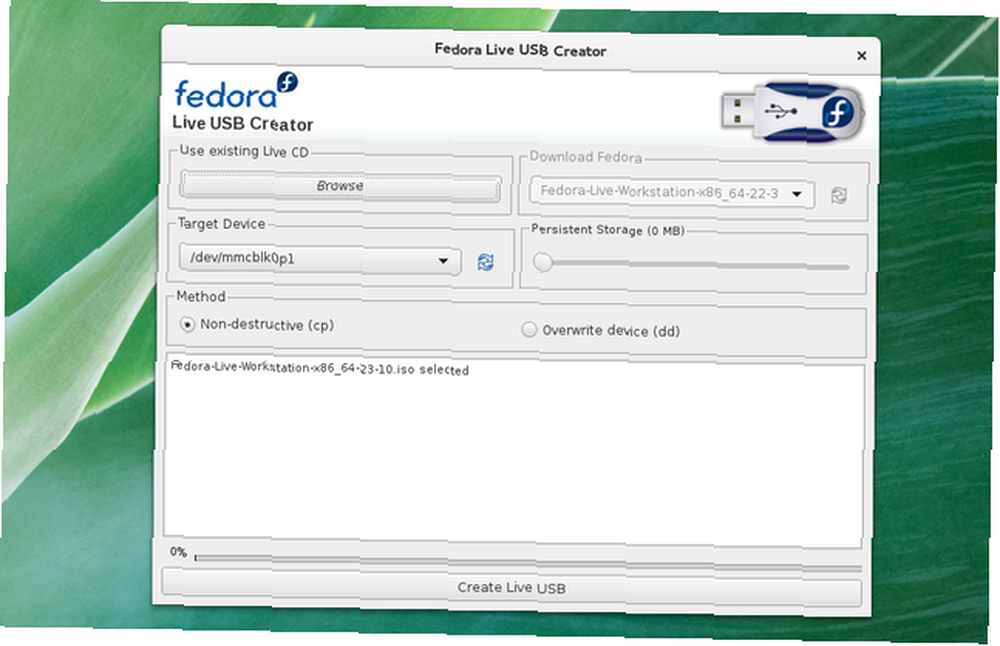
SD Kartlar: Çok Yönlü ve Kompakt
SD kartların flash sürücülere göre birçok avantajı var. Daha ince, daha hafif ve toplu taşıması daha kolaydır. Genelde bir bilgisayarın yan tarafıyla aynı hizada oturduklarından, tam zamanlı olarak yalnızca en küçük flash sürücülerle yapabileceğiniz şekilde takmak mümkündür ve bunlar hala daha az çıkıntı yapar.
Flash sürücüleri tercih ederseniz, bu da iyi. Birini yönetmek için kullanılan araçlar tipik olarak diğeriyle çalışır.
SD kartlarını yönetmek isteyenler için ne tavsiye edersiniz? Tek bir karta hiç çoklu bölüm yerleştirdiniz mi? Birini canlı işletim sistemi olarak kullanıyor musunuz? Deneyiminizi aşağıdaki yorumlarda başkalarıyla paylaşın!
Resim Kredisi: Shutterstock ile Asfia tarafından tutulan penguen











